(完整版)用会声会影打造影片,添加视频滤镜篇(1)
- 格式:doc
- 大小:21.01 KB
- 文档页数:1

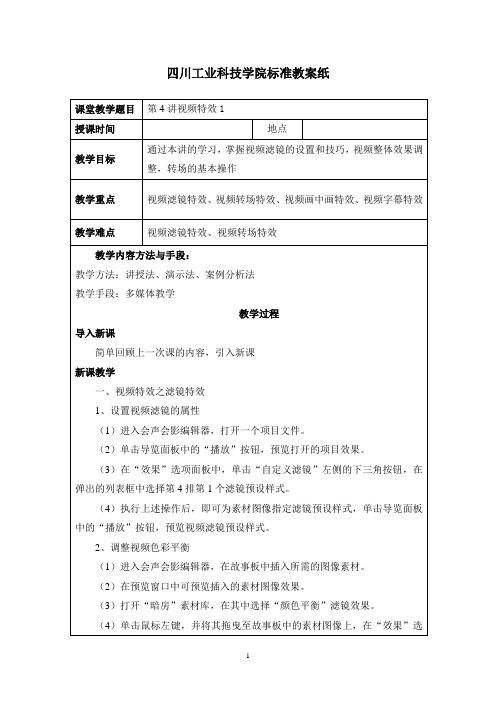

下面我们进行详细说明1会声会影启动器在运行“会声会影”时,将出现一个启动画面,允许您在以下视频编辑模式中选择:会声会影编辑器提供“会声会影”的全部编辑功能。
它提供对影片制作过程(从添加素材、标题、效果、覆叠和音乐,到在光盘其它介质上制作最终影片)的完全控制。
影片向导是视频编辑初学者的理想工具。
它引导您通过三个快速、简单的步骤完成影片制作过程。
DV 转DVD 向导用于捕获视频、向视频添加主题模板,然后将视频刻录到光盘上。
提示:选择16:9,可以在项目中使用宽银幕格式。
DV 转DVD 向导使用DV 转DVD 向导可以方便地从DV 磁带的内容创建影片,然后将影片刻录到光盘上。
步骤1:扫描场景扫描DV 磁带,选择要添加到影片的场景。
1 将摄像机连接到计算机,并打开设备。
将设备设置为播放(或VTR/VCR)模式。
2 在设备下选择一个刻录设备。
3 单击捕获格式箭头,选择捕获的视频所用的文件格式。
4 指定是刻录磁带的所有视频(刻录整个磁带)还是扫描DV 磁带(场景检测)。
使用场景检测:1 选择场景检测之后,选择是从开始还是当前位置扫描磁带。
• 开始:从磁带开始位置扫描场景。
如果磁带位置不在开始处,“会声会影”将自动后退磁带。
• 当前位置:从当前磁带位置扫描磁带上的场景。
2 指定扫描速度,然后单击开始扫描开始扫描DV 设备上的场景。
场景是由拍摄日期和时间区分的视频片段。
故事板3 在“故事板”中,选择要包括在影片中的场景。
为此,请选择一个场景,然后单击标记场景。
4 单击下一步进入下一步。
提示:单击并选择“保存DV 快速扫描摘要”,以保存扫描的文件,从而在导入时不必再次扫描。
或者,选择“以HTML 格式保存DV 快速扫描摘要”,通过打印此HTML文件并将其附加到磁带,从而管理大量磁带。
步骤2:应用主题模板并刻录到DVD1 为影片指定卷标名称和刻录格式。
注意:如果计算机上安装有多个刻录机或默认驱动器不是刻录机,请在高级设置对话框中指定要使用的刻录机。

会声会影使用教程一、素材导入①打开“会声会影”软件,选择“会声会影编辑器”;②如图(1)所示,点击【视频】旁边的倒三角形小箭头,会出现:视频、图像、音频、标题、Flash 动画,通过这里选择“视频”插入需要的视频文件到素材库;图1或通过菜单“文件—将媒体插入到时间轴—插入视频”如右图或通过菜单“文件—将媒体插入到素材库—插入视频”如左图二、素材编辑1、截取① 把素材库里 添加的视频拖入 视频轨道。
② 点击“播放”或者用鼠标点住视频轨上方的“飞梭”按钮,拖动到需要剪裁片段的开头位置,然后点击红圈中的剪刀符号(如图1)。
单击视频轨上最开头红圈中的部分(如图2),然后用delete 键删除,剩下的部分开头即为所需要剪裁部分的开头(如果开头即是需要截取的起始位置,此过程可略),图2图1删除③继续点击“播放”或者用鼠标拖动“飞梭”按钮到需要剪裁片段的结束位置,再点击红圈中的剪刀符号,前面的部分就是所需要的部分,用鼠标点击后面的部分,并用delete键删除,见下图:④剩下所需的片段后,点击“分享”——“创建视频文件”——选择合适的格式,并保存。
2、合并将需要合并的视频按先后次序拖入视频轨如图1(或覆叠轨相应位置如图2),调整好位置。
注意:若将视频放到覆叠轨道,则需要调整视频的大小,使其可以符合画面的大小3、添加字幕①通过点击【标题】,这时,预览屏幕就会出现“双击这里可以添加标题”的字样,双击预览屏幕就可以添加标题文字,设置字体、颜色、字号等;会声会影也提供了很多标题模板如下图,如果你看中了其中一个,可以用鼠标从标题素材栏直接拖到标题轨。
再双击标题轨上的标题文件进行自定义。
②调整标题轨上标题文字出现的位置和持续的时间到合适的程度,即可。
4、添加背景音乐①打开要添加的音乐文件,打开方法可以按照操作一视频导入所示,只不过你需要选择【音频】按钮导入;②打开后,将要插入的文件拖入音乐轨(音乐符号处)就可以插入背景音乐,分割音频:操作步骤:①把要编辑的视频文件拖入视频轨;②在视频轨的该视频上单击右键,选择快捷菜单上的“静音”(如右图)视频中的声音就会消除,或选择快捷菜单上的“分割音频”,视频中的声音被分割在声音轨上(如右图),删除声音轨上的声音即可;图2③最后在声音轨插入需要的声音文件即可5、添加转场效果操作步骤:①导入两段视频并合并。

会声会影2020是一款功能强大的视频编辑软件,以下是一些基本的使用手册:
1. 打开软件:首先,您需要打开会声会影2020软件。
在开始菜单中搜索“会声会影”,然后单击打开。
2. 新建项目:在打开软件后,您需要创建一个新的项目。
单击文件菜单中的“新建项目”选项,选择一个合适的模板,并设置您的项目属性。
3. 导入媒体:在创建项目后,您需要导入要编辑的媒体文件。
单击“文件”菜单中的“导入媒体”选项,选择您要导入的音频、视频或图像文件。
4. 编辑视频:将导入的媒体文件拖放到时间轴上,然后进行编辑。
您可以使用各种编辑工具,如剪切、裁剪、拼接等。
5. 添加效果:在编辑视频时,您可以添加各种效果来增强视频的视觉效果。
选择“效果”菜单中的效果库,选择您要添加的效果,并将其拖放到时间轴上的视频片段上。
6. 添加转场:转场效果可以在视频片段之间添加一些过渡效果。
选择“转场”菜单中的转场库,选择您要添加的转场效果,并将其拖放到时间轴上的两个视频片段之间。
7. 预览和导出:在编辑完视频后,您可以在预览窗口中预览您的作品。
如果满意,则可以导出您的作品。
选择“文件”菜单中的“导出”选项,选择输出格式和保存位置,然后单击“导出”按钮。
以上是会声会影2020的基本使用手册。
使用时可根据需要进行进一步的调整和优化,使您的视频更加完美。

会声会影画中画滤镜制作,相片旋转,飘飞,放大,带阴影的
方法:
第一步:先在视频轨里面导入一段自己喜欢的视频作为背景。
第二步:在覆叠里面导入一段视频,或者相片,并选择。
第三步:打开在会声会影的右面(选项),勾选(应用覆叠选项)第四步:在(类型)选项里面选择遮罩帧,右面的窗口里面选择一个纯白色的遮罩帧。
右边点关闭。
第五步:在这个窗口里面选择(自定义滤镜)这时出来一个画中画调整窗口。
这里面有好多选项和调整,我这里就不讲解了,大家可以打开(?)里面观看。
在(p)选项里面可以直接选择你需要的模板。
或者在窗口的下面也可以选择模板的样式。
然后点确定就可以套用模板了。
我主要给大家说说自定义的制作方式。
1、先把(在预览窗口中显示)勾选去掉,在把(使用关键帧)勾选去掉。
2、在播放线里面拖动滑块到最左边,
3、把(边框)选项里面的参数都调为零,色彩为白色,
4、把(阴影)选项里面的参数都调为零,色彩为白色,
5、(图片+选项里面的参数根据自己需要的调整。
6、(反射)选项里面的参数根据自己需要的调整。
7、然后勾选(在预览窗口中显示)在把(使用关键帧)勾选。
8、在播放线里面拖动滑块到最右边。
9、然后在(图片)选项里面设置你需要的参数。
10、在(反射)选项里面设置你需要的参数。
最后点播放观看,如果不满意继续调整各项参数,最后点确定,
在主预览窗口里面调整相片的大小合适就OK了!。
会声会影的使用方法完整版
一.视频导入
2.在导入窗口中,可以选择导入的视频文件夹和文件类型,勾选需要导入的文件后,点击"打开"按钮开始导入视频。
二.视频剪辑
1.将导入的视频文件拖放到时间轴上的视频轨道。
2.可以通过拖动视频轨道上的标记点来调整视频剪辑的起始位置和结束位置。
3. 在时间轴上选择需要剪辑的视频片段,点击右键选择"剪切"或使用快捷键Ctrl+X剪切视频片段。
4. 在需要插入剪辑片段的位置点击右键选择"粘贴"或使用快捷键Ctrl+V插入剪辑片段。
三.视频特效
1.在时间轴上选择需要添加特效的视频片段。
3.将选中的特效拖放到视频轨道上的特效轨道中,调整特效的持续时间和参数。
4.可以通过双击特效轨道上的特效进行详细设置,如透明度、色调、亮度等。
四.视频转场
1.在时间轴上选择需要添加转场的视频片段。
3.将选中的转场效果拖放到视频片段的两端,调整转场的持续时间和
参数。
4.可以通过双击转场效果进行详细设置,如淡入淡出效果、旋转、缩
放等。
五.文字添加
2.将选中的文字样式拖放到时间轴上的字幕轨道中。
4.可以通过调整文字样式参数来改变文字的颜色、大小、字体等。
2.将选中的音频文件拖放到时间轴上的音频轨道中。
3.可以通过拖动音频轨道上的标记点来调整音频剪辑的起始位置和结
束位置。
七.视频输出
2.在导出设置窗口中可以选择输出视频的分辨率、码率、帧率等参数。
3.点击"导出"按钮开始导出视频,导出完成后即可保存到本地。
如何使用Final Cut Pro在视频添加滤镜效果Final Cut Pro是一款功能强大的视频编辑软件,它提供了丰富的滤镜效果,可以让你的视频更加生动有趣。
在本文中,我将介绍如何使用Final Cut Pro在视频中添加滤镜效果。
第一步是导入视频素材。
打开Final Cut Pro软件,点击“文件”菜单,选择“导入”并选择你要编辑的视频文件。
文件导入后,将其拖放到“时间轴”窗口中。
第二步是选择要添加滤镜效果的视频片段。
在“时间轴”窗口中,找到你想要添加滤镜的视频片段,并选中它。
第三步是打开滤镜库。
在窗口底部的工具栏中,点击“滤镜”图标,这将打开滤镜库。
第四步是浏览并选择想要的滤镜效果。
在滤镜库中,有各种各样的滤镜效果可供选择。
你可以浏览不同的分类,如调整、失真、风格等,找到适合你视频的滤镜效果。
如果你知道想要的滤镜效果的名称,可以使用搜索栏快速找到它。
单击滤镜效果以预览效果。
第五步是将滤镜效果应用到视频片段上。
选择一个滤镜效果后,将其拖放到视频片段上。
你可以通过拖动滤镜效果的持续时间来控制它的应用范围。
你还可以在“视频效果控制”窗口中调整滤镜效果的参数,以达到你想要的效果。
第六步是预览和调整滤镜效果。
在应用滤镜效果后,可以点击“播放”按钮预览视频的整体效果。
如果滤镜效果需要进一步调整,你可以回到滤镜库,选择不同的效果或调整参数。
不断预览和调整,直到你满意为止。
第七步是导出和保存视频。
当你满意视频中的滤镜效果后,你可以点击“文件”菜单中的“导出”选项,选择所需的输出格式和设置,并保存视频。
最后,记得练习和尝试不同的滤镜效果。
通过熟练掌握Final Cut Pro的滤镜功能,你可以为你的视频添加各种各样的特色效果,提升其观看体验。
总之,Final Cut Pro提供了丰富多样的滤镜效果功能,使你的视频编辑过程更加创意和有趣。
通过按照上述步骤,在视频中添加滤镜效果将变得简单易行。
不断练习和尝试新的滤镜效果,将为你的视频制作带来更多的可能性。
会声会影简单几步制作左右双声道卡拉ok视频会声会影一、安装滤镜:不妨打开你们的“音频滤镜”,应该没有“左右移动”这个滤镜,那就先安装这个小插件:下载之后解压,解压会得到一个名为“Pan.aft”的文件。
把这个文件复制,粘贴到会声会影安装目录下的“aft_plug”里,别放错文件夹了。
X:\Program Files\Ulead Systems\Ulead VideoStudio 10\aft_plug (会声会影12或更低版本)X:\Program Files\Corel\Corel VideoStudio Pro X3\aft_plug (会声会影13)到此,安装滤镜完成了二、1、导入一个视频,分割音频,声音就到了声音轨上,待会这个音频会占用一个声道。
如果是无声视频,则到一个音频到声音轨上另外导入一个音频到音乐轨上2、现在,在声音轨上右键,点击“音频滤镜”,在“可用滤镜”的最后面,有个“左右移动”,选中它,点击“添加”,切记,这一步不能少,下图,“左右移动”添加到了“已用滤镜”的框中3、只是添加一个“左右移动”就可以了,现在,点击“选项”,得到下图,这是未经修改参数的4、拉动滑竿,修改参数如下图,当然,也可以“左声道”开始、结束均为0,下面的均为1005、完成4后,点击“确定”后,再“确定”,完成了声音轨上的操作。
本帖隐藏的内容需要回复才可以浏览完成上面的操作后,把视频渲染出来。
此教程适用于制作区分左右声道的视频(如VCD),至于DVD以及高清碟片因为都是音轨模式,故不适用!因此如果要刻录,渲染格式最好选择VCD/Mpeg1,一个区分左右声道的视频就制作好了。
用可以操作左右声道的播放软件试试,比如QQ影音,暴风影音,有效果了适用于会声会影9及以上的版本。
用会声会影打造影片,添加视频滤镜篇(1)
在制作视频影片时,如果能给影片加上一些特效,将会给人很强的视觉冲击,带来很好的欣赏效果。
如果给影片添加上框之类的东西,会给人朦胧的感觉,让人耳目一新。
例如在“会声会影”中用它的“肖像画”滤镜就能轻松地实现朦胧的效果。
一、什么是视频滤镜
它是利用数字技术处理图像,以获得类似电影或电视节目中出现的特殊效果。
视频滤镜可以将特殊的效果添加到视频中,用以改变素材的样式或外观。
例如,可以改善素材的色彩平衡、为素材添加动态的光照效果、使素材呈现出绘画效果等。
添加视频滤镜后,滤镜效果会应用到素材的每一帧上通过。
调整滤镜属性,可以控制起始帧到结束帧之间的滤镜强度、效果和速度。
当然,在“会声会影”中您还可以多个视频滤镜应用到一个视频素材。
只需选取另一个视频滤镜,然后将它应用到您要的素材。
所应用的视频滤镜将出现在“故事板”步骤的第二页。
若要调整视频滤镜,只要选取它,然后选取“选项”,列表左边也有向上和向下的箭头按钮,您可使用这些按钮来安排视频滤镜应用到视频素材上的顺序。
二、添加视频滤镜的方法在“会声会影”中制作视频滤镜的方法很简单,您只需按下面的步骤制作即可:
第一步:运行会声会影,打开要添加滤镜的视频。
选择“编辑”标题进入“编辑”步骤,在故事板上单击鼠标选中要添加滤镜效果的视频,然后单击选项面板顶部的选项页右侧的“滤镜”按钮,切换到第二个选项页;如图1。
第二步:这时在右侧的素材库中显示多种滤镜,首先在可用的滤镜中选取要应用的视频滤镜类型,在素材库中单击鼠标,选中需要使用的视频滤镜“油画”,预览窗口显示当前所选滤镜的效果,按住鼠标将其拖到“故事板”的视频片断上,这时在选项面板上显示当前素材所添加的视频滤镜,同时在素材库中显示视频滤镜略图,如图2;
第三步:预览效果。
在选项面板的预设略图中选择一种预设略图,然后单击“播放素材”按钮,可以查看在样本中应用的效果;。